11 Rozwiązania problemów z niedziałającymi połączeniami iPhone'a
Autorstwa: Nathan E. Malpass, ostatnia aktualizacja: 26 sierpnia 2019 r
Dlaczego mój iPhone nie może nawiązywać ani odbierać połączeń? Dlaczego na ekranie urządzenia wyświetla się komunikat „Połączenie nieudane” lub „Połączenie zakończone”? Ta dziwna sytuacja musiała wystąpić na twoim iPhonie. Dlatego tu jesteś. Nie jesteś?
Znajdujesz się w sytuacji awaryjnej, a mimo to nie możesz nawiązać połączenia telefonicznego na telefonie iPhone? Rzadko się to zdarza, ale czasami występuje w najbardziej niewyobrażalnych przypadkach. Na przykład, gdy masz zepsutą oponę i musisz zadzwonić do firmy holującej, lub zadzwonić pod 911, a ona wciąż mówi, że połączenie nie powiodło się na twoim iPhonie.
Frustrowanie jest niedopowiedzeniem, jeśli kiedykolwiek znajdziesz się w takiej sytuacji. Istnieje już kilka modeli iPhone'ów i żaden model nie jest bezpieczny przed tym problemem. Chociaż w najnowszych raportach wspomniano, że taki błąd stał się bardziej widoczny, gdy pojawiły się wersje iOS 10 i 11.
Przyczyną może być kilka przyczyn, ale mamy dla Ciebie kilka podstawowych poprawek, które możesz wypróbować samodzielnie, aby naprawić niedziałające połączenia iPhone.
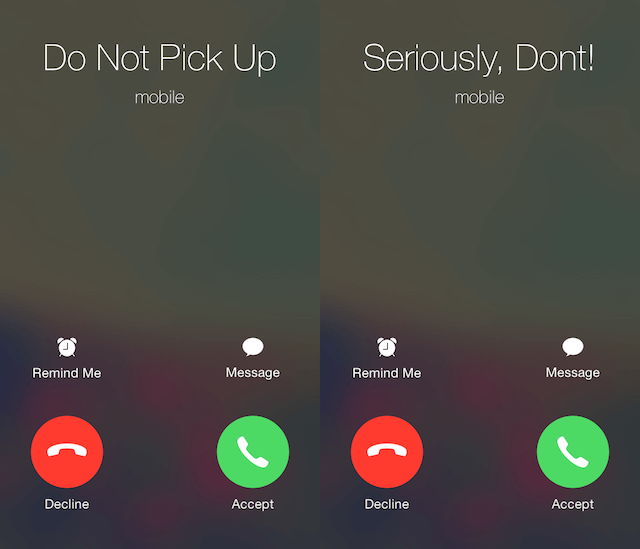
Część 1: 10 Typowe rozwiązania dla połączeń iPhone nie działaCzęść 2: Ostateczna poprawka: FoneDog Toolkit do naprawy iPhone'a nie odbierającego połączeńPrzewodnik wideo: Jak naprawić iPhone'a, który nie odbiera połączeń od jednej osobyCzęść 3. Wniosek
Część 1: 10 Typowe rozwiązania dla połączeń iPhone nie działa
Możesz nie być w stanie dzwonić na iPhonie, jeśli musisz zmienić niektóre ustawienia, masz problemy z operatorem sieci komórkowej lub nawet dlatego, że iOS nie jest aktualny. Kontynuuj czytanie, aby zobaczyć, która poprawka rozwiąże problem
Rozwiązanie 1: Uruchom ponownie iDevice
Tak jak każdy problem na iPhonie, wyłączenie go jest najbardziej podstawową rzeczą, jaką możesz zrobić. Po prostu uruchom ponownie urządzenie na kilka sekund, aby umożliwić odświeżenie, po ponownym włączeniu spróbuj nawiązać połączenie i sprawdź, czy pozwoli ci to zakończyć.
Rozwiązanie 2: Sprawdź, czy iPhone jest w trybie wyciszenia
Możesz nagle zauważyć, że kiedy sprawdzasz na iPhonie, właśnie przegapiłeś połączenie, a nawet nie usłyszałeś dzwonka telefonu lub nie było powiadomienia na ekranie. Upewnij się, że Twój iPhone nie jest wyciszony, w przeciwnym razie nie pojawi się monit o połączenie przychodzące.
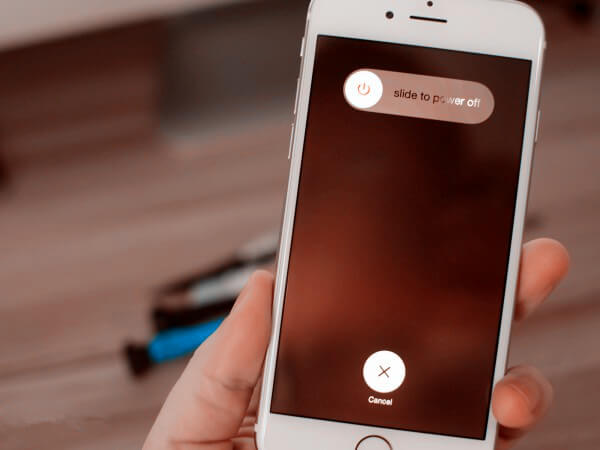
Rozwiązanie 3: Włącz lub wyłącz tryb samolotowy lub Nie przeszkadzać
W niektórych przypadkach iPhone może nie mieć poważnego problemu, który powoduje, że dzwonienie nie działa. Może być tak, że w twoim urządzeniu są ustawienia, które musisz zmienić lub włączyć. Możesz przejść do Ustawienia> Tryb samolotowy / Nie przeszkadzać i upewnić się, że oba są wyłączone. Możesz też spróbować przełączyć, aby włączyć, a następnie wyłączyć ponownie, aby sprawdzić, czy to rozwiąże problem.
Rozwiązanie 4: Sprawdź Ustaw status daty i godziny
Pojawiły się doniesienia, że gdy wrócisz z podróży, w której obszar ma inną strefę czasową, wpłynie to na twoją zdolność odbierania i wykonywania połączeń telefonicznych na telefonie iPhone. Aby upewnić się, że nie jest to przyczyną problemu, zaleca się ustawienie daty i godziny telefonu iPhone na automatyczne aktualizowanie. Aby to zrobić, przejdź do Ustawienia> Ogólne> Data i godzina, a następnie wybierz „Ustaw automatycznie”. (Pamiętaj, aby przedtem włączyć Wi-Fi).
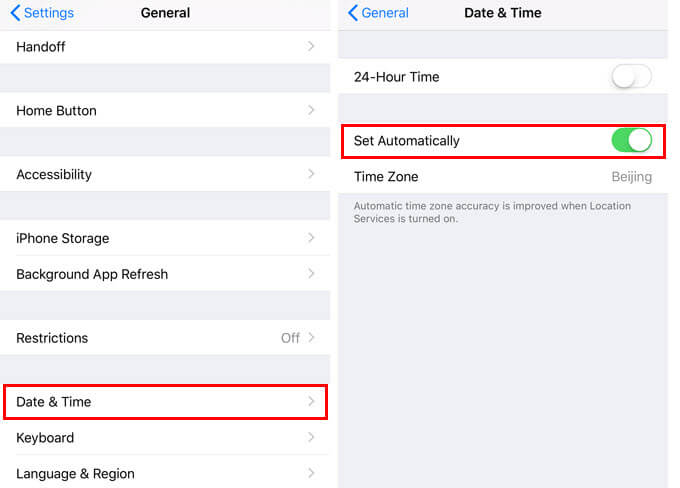
Rozwiązanie 5: Zamknij wszelkie niepotrzebne aplikacje
Musimy przyznać, że przez większość czasu jako użytkownicy iPhone'a mamy tak wiele aplikacji działających w tle, że tak naprawdę nigdy nie zamykamy ich właściwie i po prostu przełączamy się między nimi, kiedy chcemy z nich korzystać.
To w efekcie zużywa zbyt dużo pamięci w telefonie iPhone, co może powodować niepowodzenia połączeń. Aby zwolnić pamięć, zamknij niepotrzebne nieużywane aplikacje, a następnie spróbuj nawiązać połączenie telefoniczne, aby sprawdzić, czy zadziała.
Rozwiązanie 6: Wyłącz funkcję przekazywania połączeń
Jak wspomniano powyżej, niektóre ustawienia mogą powodować pewne problemy z iPhonem, zaleca się również sprawdzenie, czy masz włączone przekazywanie połączeń. Jeśli tak, to oznacza to, że połączenia są przekierowywane gdzie indziej, w związku z czym nie odbierasz żadnych na prawdziwym iPhonie. Aby wyłączyć przekazywanie połączeń, po prostu wybierz Ustawienia> Telefon> Następnie przełącz opcję „Przekazywanie połączeń”, aby upewnić się, że jest wyłączona.
Rozwiązanie 7: Sprawdź aktualizację i podłącz kartę SIM do innego urządzenia iDevice
Ponieważ przy nawiązywaniu połączeń telefonicznych jesteś zależny od operatora sieci komórkowej, sprawą najwyższej wagi jest sprawdzenie, czy karta SIM działa poprawnie i czy zaktualizowano ustawienia operatora. Aby sprawdzić aktualizację, po prostu wybierz Ustawienia> Ogólne> stuknij Informacje.
Gdy znajdziesz się na tej stronie, otrzymasz powiadomienie, jeśli będą dostępne nowe aktualizacje operatora. W przypadku karty SIM możesz tylko usunąć ją z iPhone'a, a następnie wypróbować na innym urządzeniu, jeśli działa, odłóż z powrotem i sprawdź, czy problem nadal występuje.

Rozwiązanie 8: Skontaktuj się z operatorem, aby sprawdzić
Skontaktuj się z operatorem, aby mógł sprawdzić kilka rzeczy, na przykład wszelkie problemy z rozliczeniami, założyć konto, połączenia z błędami w systemie operatora, a nawet potwierdzić, że nastąpiła awaria sieci lokalnej.
Rozwiązanie 9: Sprawdź stan blokowania
Problem może nie być ogólny i może dotyczyć tylko niektórych numerów, dlatego wskazane byłoby również sprawdzenie stanu blokowania na telefonie iPhone. Spróbuj zadzwonić na kilka numerów na liście kontaktów, ponieważ być może zablokowałeś określony numer i zapomniałeś o nim.
Po ustaleniu, które kontakty nie pozwalają na połączenie, zmień ustawienia blokowania, przechodząc do opcji Ustawienia> Telefon> Blokowanie i identyfikacja połączeń. To pozwoli ci zobaczyć, które numery mogłeś wcześniej zablokować.
Rozwiązanie 10: Przywracanie ustawień fabrycznych w telefonie iPhone
Jeśli wyżej wymienione podstawowe rozwiązania nie zadziałały, być może trzeba będzie przywrócić ustawienia fabryczne telefonu iPhone lub jeszcze lepiej przywrócić go za pomocą iTunes. Oznaczałoby to usunięcie wszystkich danych z urządzenia, ale okazało się, że działało dla wielu użytkowników. Aby to zrobić, wykonaj następujące kroki:
- Używając oryginalnego kabla USB iPhone'a (użycie innego powoduje pewne problemy) podłącz go do komputera
- Uruchom iTunes, a następnie poszukaj ikony telefonu, aby przejść do następnej strony
- W zakładce „Podsumowanie” kliknij „Przywróć”
- Ponieważ przejście przez ten proces oznaczałoby usunięcie wszystkich danych z iPhone'a, musisz ponownie kliknąć „Przywróć”, aby potwierdzić, że chcesz kontynuować
- Na następnej stronie musisz wybrać „Skonfiguruj jako nowy iPhone”, aby rozpocząć proces, a następnie iPhone zostanie ponownie uruchomiony.
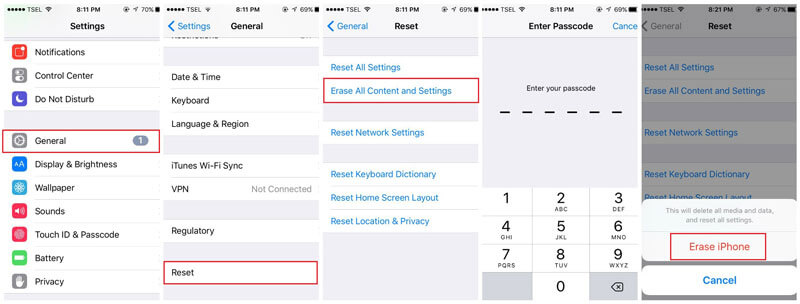
Ważna uwaga:
Przed wykonaniem resetu na iPhonie należy utworzyć kopię zapasową, jeśli jeszcze tego nie zrobiłeś. Aby mieć pewność, że kopia zapasowa za pośrednictwem iCloud będzie działać, upewnij się, że masz stabilne połączenie z Internetem.
Część 2: Ostateczna poprawka: FoneDog Toolkit do naprawy iPhone'a nie odbierającego połączeń
Być może teraz panikujesz i biegniesz do najbliższego centrum serwisowego, aby sprawdzić iPhone'a, ponieważ możesz myśleć, że to już problem ze sprzętem. Odpręż się i oddychaj swobodnie, ponieważ istnieje oprogramowanie, które okazało się bezpieczne i skuteczne w rozwiązywaniu większości znanych problemów z iOS.
Odzyskiwanie systemu FoneDog Toolkit-iOS udowodniło swoją niezawodność w rozwiązywaniu problemów z iOS, które napotykają większość użytkowników, takich jak zapętlanie białego ekranu przy starcie, utknięcie w logo Apple lub tryb DFU i wiele innych. Nawet błędy iTunes, takie jak 9, 14 i 3014, można rozwiązać bez obawy o utratę ważnych danych.
Tak, dobrze to przeczytałeś. Odzyskiwanie systemu FoneDog Toolkit-iOS obiecuje rozwiązanie na twój problem bez utraty danych. Poniżej znajdują się proste kroki, które należy wykonać, aby cieszyć się korzyściami, jakie oferuje zestaw narzędzi.
Pobierz i wypróbuj to oprogramowanie przed zakupem! Spróbuj, klikając przycisk pobierania poniżej.
Darmowe pobieranie Darmowe pobieranie
Krok 1: Pobierz FoneDog iOS System Recovery i podłącz iPhone'a
Pobieranie jest łatwe i szybkie. Po zakończeniu pobierania postępuj zgodnie z instrukcjami, aby zakończyć instalację, a następnie uruchom program na komputerze. (Działa zarówno na systemie MAC, jak i Windows). Na stronie głównej wybierz i wybierz „Odzyskiwanie systemu iOS".
Użyj oryginalnego kabla USB dostarczonego z urządzeniem, aby podłączyć go do komputera, oprogramowanie powinno automatycznie wykryć twoje urządzenie. Kliknij "Początek" kontynuować.

Krok 2: Pobierz pakiet oprogramowania układowego iOS
Ważne jest, aby na telefonie iPhone była zainstalowana najnowsza wersja. W przeciwnym razie narzędzie FoneDog Toolkit-iOS System Recovery zapewni najnowszy system iOS do pobrania. Musisz tylko upewnić się, że dostarczone informacje o twoim urządzeniu na stronie kontrolnej są dokładne, aby upewnić się, że nie ulegną zniszczeniu podczas procesu. Aby kontynuować pobieranie, kliknij „naprawa"

Krok 3: Zaczekaj na zakończenie naprawy
Odzyskiwanie systemu zostanie zainicjowane przez FoneDog Toolkit - odzyskiwanie systemu iOS i jego ukończenie zajmie kilka minut, więc najlepiej zostawić to, aby uniknąć dodatkowych problemów.
Tak czy inaczej, otrzymasz powiadomienie, gdy to zrobisz, a następnie urządzenie uruchomi się ponownie automatycznie i przejdzie do ponownego uruchomienia, jak zwykle, a następnie możesz przejść i odłączyć je i przetestować, wykonując połączenie telefoniczne. Tym razem poczujesz ulgę, że problem zniknął.

Ludzie również czytali:
7 rozwiązań w celu rozwiązania kilku problemów iMessage w iOS 10
5 sposobów, aby naprawić niebieski ekran śmierci w urządzeniu iPhone
Przewodnik wideo: Jak naprawić iPhone'a, który nie odbiera połączeń od jednej osoby
Kliknij ten odtwarzacz poniżej i zobacz, jak działa odzyskiwanie systemu FoneDog iOS, aby rozwiązać problem niedziałających połączeń iPhone!
Część 3. Wniosek
Istnieje wiele aplikacji innych firm, które mogą obiecać rozwiązanie dla połączeń iPhone nie działa ale tylko Odzyskiwanie systemu FoneDog Toolkit-iOS przez cały czas udowodnił swój 100% sukces w przypadku problemów z iOS. Zapewnia bezpieczeństwo danych i ułatwia samodzielne rozwiązanie problemu.
Chociaż istnieją przypadki, że jest to już problem sprzętowy, nadal najlepiej byłoby zanieść go do najbliższego centrum serwisowego Apple. Ale na razie możesz być pewien, że FoneDog Toolkit zawsze będzie Twoim partnerem dla Twoich zmartwień związanych z iOS.
Zostaw komentarz
Komentarz
Odzyskiwanie systemu iOS
Napraw różne błędy systemowe iOS z powrotem do normalnego stanu.
Darmowe pobieranie Darmowe pobieranieGorące artykuły
/
CIEKAWYDULL
/
PROSTYTRUDNY
Dziękuję Ci! Oto twoje wybory:
Doskonały
Ocena: 4.6 / 5 (na podstawie 63 oceny)
